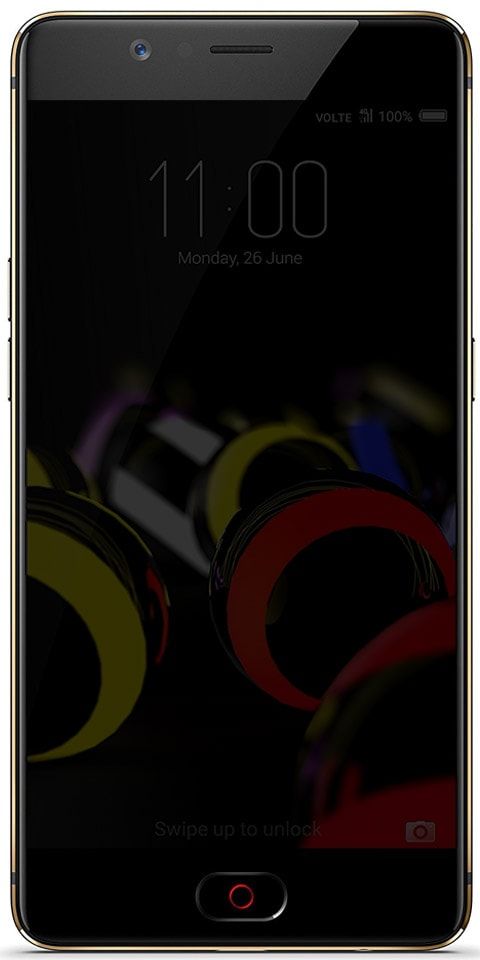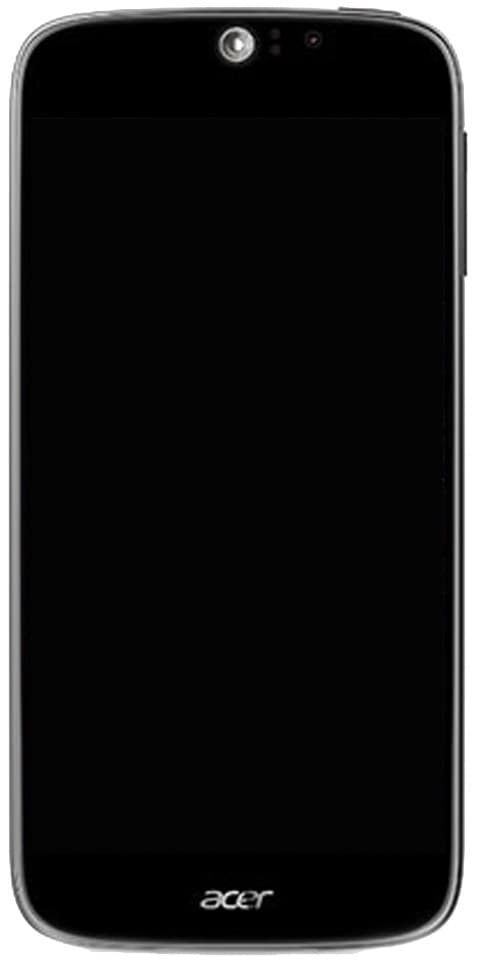En fullstendig gjennomgang av Crosh Terminal-kommandoer
Hva vet du om Crosh Terminal Commands? Visste du at Chromebooks har du en innebygd terminal? Hvis nei, så er vi her for å fortelle deg mange interessante ting om Chromebook-terminalen. Vel, Chromebook-terminalen er kjent som Chrome OS Developer Shell – eller forkortet Crosh. Det lar deg også få tilgang til et kommandolinjegrensesnitt som du kan bruke til å feilsøke maskinen din, utføre tester eller bare rote rundt for moro skyld.
Her er mange terminalkommandoer som alle brukere vet om for forbedret produktivitet eller feilsøking:
Crosh Terminal-kommandoer for Chromebook:
Vi vil forklare alle disse kommandoene, men her er TL;DR-modellen:
android live tapet vær
- Åpne Crosh: Ctrl + Alt + T
- Ping: ping [domene]
- Test minne: minnetest
- Endre museinnstillinger: xset m
- Endre tastaturinnstillinger: inputcontrol
- Modemkonfigurasjon: modem hjelp
- Tilbakestill Chrome OS: tilbakerulling
- Stopp en prosess i Crosh: Ctrl + C
- Åpne Oppgavebehandling: topp
- Battery Manager: batteritest [sekunder]
- Utviklermodus-kommandoer: skall , systrace , packet_capture
- Brukere og oppetid: oppetid
- Tidsinnstillinger: set_time
- Nettverksdiagnostikk: nettverksdiag
- Ta opp lyd: rekord [sekunder]
- Nettverkssporing: sporbane
- Hjelp: hjelp , help_advanced
- Avslutt Crosh: exit
Crosh Terminal Commands Forklaring:

Åpne Crosh
Du finner ikke Chrome OS Developer Shell i listen over apper i appskuffen på Chromebooken.
Hvis du vil åpne Crosh, bare trykk Ctrl + Alt + T , som åpner terminalvinduet i en ny nettleserfane.
Merk: Du vil ikke ha Chromebookens utviklermodus slått på for å få tilgang til Crosh.
Kjør en Ping-test
Inndata ping [domene] for å utføre en ping-test på Chromebooken din.
I tilfelle du ikke vet det, er ping-tester nyttige verktøy etter å ha prøvd å diagnostisere nettverksproblemer. Det vil tillate deg å vite hvor raskt trafikken går mellom PC-en og en webserver. Den vil også informere deg om det er noen droppet pakker.
Minnetest
Du kan også se informasjon om Chromebook-minnet ved hjelp av tredjeparts plugins. Hvis du trenger mer detaljert informasjon, bruk Crosh. Bare legg inn minnetest og trykk Tast inn .
hvordan bli kvitt win-oppsettfiler
Endre musens akselerasjonshastighet
Du kan også organisere eller administrere musens grunnleggende hastighet ved å bruke innstillingsmenyen for Chrome OS. Flytte til Innstillinger > Enhet > Mus og styreflate > Mus > Mushastighet å gjøre endringer.
Imidlertid, hvis du liker mange pulverkontrollnivåer, vil du flytte inn i Crosh. Når du skriver xset m , kan du endre hvor raskt musen akselererer når den begynner å bevege seg.
Endre tastaturets repetisjonsfrekvens
Du kan også endre hvor raskt en bokstav gjentar seg på skjermen når du holder nede en enkelt knapp på tastaturet.
Inndata xset r og følg trinnene på skjermen for å komme i gang.
Merk: xset-kommandoene fungerer sannsynligvis ikke på de nyeste maskinene. Hvis de ikke kan fungere for deg, prøv inputcontrol i stedet.
Modemkonfigurasjon
En annen viktig del er å sikre at modemet ditt er perfekt konfigurert.
Når du skriver modem hjelp i Chromebook-terminalen får du tilgang til forskjellige alternativer. Den inkluderer innstillinger for å aktivere modemet, koble til modemet, endre modemets fastvare, tilbakestille modemet til fabrikkstandard og mye mer.
Installer den forrige versjonen av Chrome OS på nytt
Nylig Chrome OS-oppdatering har forårsaket kaos med PC-en din, du kan enkelt angre endringen og gå tilbake til en tidligere modell av operativsystemet.
Kommandoen du ønsker er tilbakerulling .
ares-veiviseren kan ikke koble til serveren
Stopp enhver prosess i Crosh
Hvis du vil stoppe en bakgrunnsprosess (som en ping-test) i Crosh, bare trykk Ctrl + C .
En bedre oppgavebehandler
Noen vet at Chrome OS har sin egen oppgavebehandling. Den viser deg hvilke prosesser som spiser gjennom minnet eller CPU-en din. Du finner den ved å åpne Chrome og flytte til Flere (tre vertikale prikker) Flere verktøy > Oppgavebehandling .
Noen vet imidlertid at Chrome OS har en sekundær oppgavebehandling skjult i Crosh. Du kan også bruke den til å lære mer om prosesser på lavt nivå som ikke kan vises i hovedoppgavebehandlingsappen.
Inndata topp å komme i gang.
Batteristyring
Igjen, du kan se overskriftsbatteridata bare etter å ha sett under høyre hjørne av Chromebook-skjermen.
Men hvis du vil ha mer informasjon, skriv batteritest [sekunder] inn i Crosh (erstatt [sekunder] med et tall, for eksempel, batteritest 10 ).
Crosh vil vise deg nøyaktig hvor mye batteristrøm maskinen din brukte i den nødvendige tidsrammen, eller tilbakemelding om gjenværende batteritid og batteriets helse.
youtube fortsett å se deaktivere
Utviklermoduskommandoer
Selv om du ikke vil være en utvikler for å bruke Crosh hvis du har aktivert utviklermodus, har du tre nye kommandoer tilgjengelig for deg:
- skall: Åpner et fullt bash-skall.
- systrace: Starter en systemsporing.
- packet_capture: Fanger og logger datapakker.
Brukere og oppetid
Når var siste gang du deaktiverte Chromebook? Hvis du er noe som meg, vil du flytte dager – eller også uker – mellom omstarter.
For å se hvor lenge PC-en din har kjørt siden den siste avslutningen, skriv oppetid . Resultatene gir også informasjon om brukerne som nylig er pålogget.
Endre tiden
Har du problemer med maskinens visningstid? Kanskje bor du på en grense mellom tidssoner eller har en WiFi-tilkobling ved hjelp av en IP-adresse som ofte beveger seg.
Inndata set_time inn i Crosh, og du kan deretter overstyre operativsystemets grafiske grensesnitttidsinnstillinger.
Mer nettverksdiagnostikk
Etter å ha kjørt en ping-test og prøvd å konfigurere modemet ditt, men du har fortsatt problemer, kan du skrive nettverksdiag for å utføre enda flere tester på nettverket ditt.
Utdataene lagres som en TXT-fil i Chromebook-appen Filer.
Ta opp lyd
Chromebook kan ikke leveres med et innebygd lydopptaksverktøy. Heldigvis er det mange apper i Chrome Nettmarked som gir funksjonaliteten, men de er unødvendige.
Skriv inn lyd i Crosh rekord [sekunder] (igjen, erstatter [sekunder] med et tall) for å ta opp mengden lyd ved hjelp av maskinens mikrofon.
Skrive lyd_avspilling for å lytte til det du tar eller finne den nyeste lydfilen i Filer-appen.
Spor nettverket
Den siste Crosh-nettverkskommandoen på listen vår, sporbane lar deg rute PC-ens datapakker over et nettverk.
Hjelp
Hvis vi ikke kan dekke kommandoen du ønsker, skriv hjelp eller help_advanced for å se en fullstendig liste over alle Crosh-kommandoene som er tilgjengelige for deg.
Avslutt Crosh
Når du er ferdig med å utforske, skriv inn exit og Crosh vil slutte.
Det er så enkelt som det.
livewave antenne omtaler forbrukerrapporter
Lag sikkerhetskopier før du starter
Det sier seg selv at hvis du endrer innstillinger i Chrome OS Developer Shell uten å vite noe, må du gjøre PC-en din ubrukelig.
Forhåpentligvis er Chromebooks ganske enkle å sikkerhetskopiere, men du vil også miste lokalt lagrede data. Som sådan, husk at du lager sikkerhetskopier før du beveger deg for mye.
Konklusjon:
Her handler det om 'Crosh Terminal Commands'. Hvis du vil dele noe annet angående artikkelen, gi oss beskjed nedenfor. For ytterligere spørsmål og spørsmål gi oss beskjed i kommentarfeltet nedenfor!
Les også:
- Den mest nyttige listen over Discord-kommandoer